苹果手机用同一个ID怎么取消同步
在苹果设备日益普及的今天,许多用户选择使用同一个Apple ID来同步他们的设备,以便在iPhone、iPad、Mac等设备之间共享数据,有时用户可能希望取消这种同步,以保护隐私或避免数据冲突,本文将详细介绍如何在不同设备上取消使用同一个Apple ID时的同步功能。
理解iCloud同步机制
在深入探讨如何取消同步之前,首先需要了解iCloud的工作原理,iCloud是苹果公司提供的云服务,它允许用户在不同设备间同步数据,如联系人、日历、照片、提醒等,当多个设备使用同一个Apple ID登录时,这些设备会通过这些服务相互通信,从而实现数据的同步。
取消特定应用的同步
如果只想取消某个应用的同步,可以分别在不同设备上操作:
-
在iPhone或iPad上:
- 打开“设置”。
- 滚动到第四组选项,找到“iCloud”。
- 点击进入后,会列出所有支持iCloud的应用。
- 找到并关闭想要取消同步的应用旁边的开关,如果想停止照片同步,就关闭“iCloud照片”选项。
-
在Mac上:
- 点击屏幕左上角的苹果图标,选择“系统偏好设置”。
- 点击“iCloud”图标。
- 在列表中找到并取消选中想要关闭同步的应用,要停止照片同步,就取消选中“照片”旁边的框。
完全取消iCloud同步
如果希望完全停止所有数据的同步,可以执行以下步骤:
-
在iPhone或iPad上:
- 打开“设置”。
- 滚动到第四组选项,找到“iCloud”。
- 点击进入后,关闭最上面的“iCloud”开关,这将停止所有iCloud服务的同步,但请注意,这也会使设备上的某些数据(如联系人、日历等)变得不可用,除非这些数据的备份已存储在iCloud或其他地方。
-
在Mac上:
- 点击屏幕左上角的苹果图标,选择“系统偏好设置”。
- 点击“iCloud”图标。
- 关闭右下角的“退出登录”按钮,系统会提示您确认是否要退出登录,确认后,将停止所有iCloud服务的同步,同样地,这也会导致存储在iCloud中的数据在Mac上变得不可用。
使用不同的Apple ID登录不同设备
如果希望彻底分离设备间的数据同步,最直接的方法是给每台设备分配不同的Apple ID,以下是操作步骤:
- 为每台设备创建或获取新的Apple ID(如果还没有)。
- 在iPhone或iPad上:
- 打开“设置”。
- 滚动到第三组选项,找到“iTunes & App Store”。
- 点击顶部的Apple ID,然后选择“退出登录”。
- 登录新的Apple ID。
- 在Mac上:
- 点击屏幕左上角的苹果图标,选择“系统偏好设置”。
- 点击“iCloud”,然后退出当前Apple ID的登录。
- 登录新的Apple ID,注意,某些应用可能需要单独登录新的Apple ID(邮件、日历等),这些应用可以在其各自的设置中更改Apple ID。
注意事项和常见问题解答
- 数据备份: 在取消同步之前,请确保已备份所有重要数据,这可以通过iCloud备份或使用iTunes/Finder备份来完成,如果未提前备份,取消同步后可能会导致数据丢失。
- 应用数据丢失: 取消某些应用的iCloud同步后,这些应用的数据(如游戏进度、聊天记录等)可能会在不同设备间不同步,但应用本身不会消失,只是数据不再自动同步,如果需要恢复数据,可以手动传输或使用备份恢复。
- 恢复同步: 如果以后希望重新启用同步功能,只需按照上述步骤重新打开相应的iCloud服务或登录相同的Apple ID即可,但请注意,重新启用后可能需要手动合并数据(如照片和联系人)。
- 家庭共享: 如果家庭成员希望共享某些内容(如照片、应用等),可以考虑使用“家庭共享”功能而不是共享一个Apple ID,家庭共享允许家庭成员共享购买的内容并共享照片流等,同时保持一定的隐私和数据独立性,但请注意,“家庭共享”也需要谨慎设置和管理以避免数据泄露和滥用。
- 隐私和安全: 使用多个Apple ID可以提高隐私保护水平并减少安全风险(如一个ID被破解时不会影响其他设备),因此建议根据实际需求和个人偏好来管理自己的Apple IDs和同步设置,同时也要注意定期更新密码和启用双重认证等安全措施来保护账户安全。
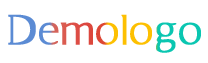







 京公网安备11000000000001号
京公网安备11000000000001号 京ICP备11000001号
京ICP备11000001号
还没有评论,来说两句吧...